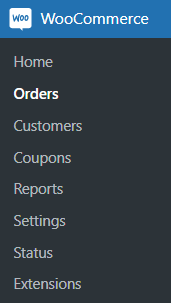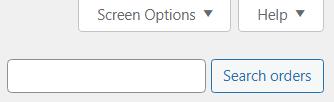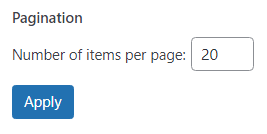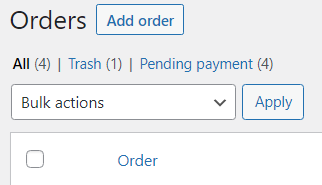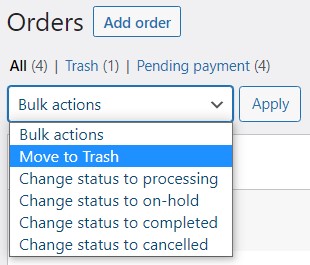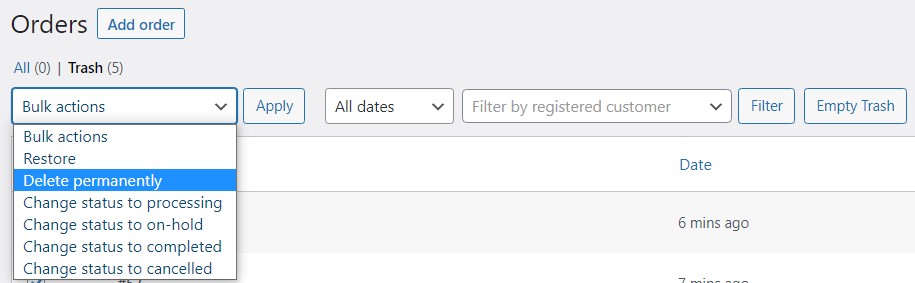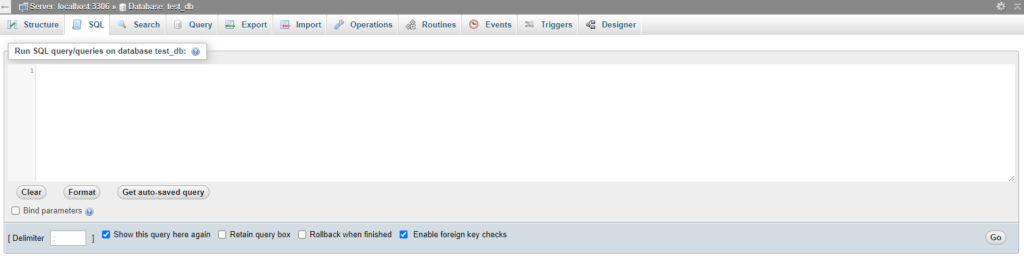Hur man tar bort alla beställningar i WooCommerce
Innehållsförteckning
Då och då kommer du behöva ta bort alla beställningar från WooCommerce nätbutiker. Du har till exempel skapat en ny Wordpress webbplats för din kund och nu måste du testa om WooCommerce-webbbutikens funktionalitet fungerar eller inte. Du genererar skenorder för att se om allt fungerar som det ska, men du måste ta bort dem efteråt. Ett litet antal beställningar kan raderas manuellt, men för ett stort antal beställningar skulle denna metod vara särskilt tidskrävande. Låt oss ta en titt på olika tekniker för hur man tar bort WooCommerce-ordrar.
Ta bort WooCommerce-ordrar manuellt
Det vanligaste tillvägagångssättet är att radera alla beställningar manuellt via din WordPress-dashboard. Det är en snabb och effektiv metod när antalet beställningar är lågt.
Börja med att hitta WooCommerce Beställningar panel i din WordPress-instrumentpanel. Den ligger i WooCommerce rullgardinsmenyn. Klicka på den så att du omdirigeras till huvudet Beställningar fönster.
Som standard visar WooCommerce 25 beställningar per sida. Om antalet beställningar i ditt fall är högre, leta reda på Skärmalternativ fliken i det övre högra hörnet och klicka på den.
Ställ in Antal artiklar per sida alternativet i enlighet därmed, så att det skulle visa alla dina beställningar på en enda sida. Klicka på Ansök knappen efteråt för att spara ändringarna.
Nu kan alla beställningar ses på en enda sida och vi kan börja radera dem. Du kan välja alla beställningar på en gång genom att markera kryssrutan under Massåtgärder fönster. Om du bara vill välja specifika beställningar måste du markera varje ruta manuellt. Tänk på att du kan använda filter för att rikta in dig på specifika kunder eller datum.
När du har valt alla beställningar som behöver raderas, gå sedan tillbaka till Massåtgärder fönstret och välj Flytta till Thrash alternativ. Klicka på Ansök fönstret för att bekräfta åtgärden.
Tänk på att även om du flyttade order till thrash så ska de ännu inte raderas helt. För att ta bort dem helt måste du gå till Tröska och antingen markera alla beställningar via kryssrutan igen och välj ta bort permanent alternativet i Massåtgärder fönstret, eller klicka bara på Tom Thrash knappen bredvid filteralternativen.
Som du kan se är det ganska enkelt att ta bort beställningar manuellt. Kom ihåg att rensa cacheminnet!
Ta bort WooCommerce-ordrar via SQL
Som vi nämnde tidigare är det mycket ineffektivt att manuellt radera ett stort antal WooCommerce-ordrar. Inom webbutveckling är att slösa tid på att manuellt markera tusentals kryssrutor ett olämpligt sätt att utföra en sådan uppgift. Tack och lov kan problemet åtgärdas med hjälp av kod.
Logga in på ditt phpMyAdmin konto. Innan du fortsätter, bekräfta att skriptet kommer att köras på rätt databas. För att ratificera om rätt databas är laddad, leta efter tabellen wp_options och kontrollera om den har rätt URL för din webbplats. Säkerhetskopiera alltid din webbplats innan du kör något skript! Annars kan du förlora betydande data eller till och med göra webbplatsen otillgänglig. Du bör regelbundet vidta försiktighetsåtgärder när du kör avancerade SQL-frågor.
Du har hittat SQL-panelen och nu är det dags att tillämpa koden nedan. Om ditt databasprefix inte är det wp_, ersätt det sedan med prefixet du använder. tryck på Go knappen för att köra SQL-satsen.
DELETE FRÅN wp_woocommerce_order_itemmeta;
DELETE FRÅN wp_woocommerce_order_items;
DELETE FROM wp_comments WHERE comment_type = 'order_note';
DELETE FROM wp_postmeta WHERE post_id IN ( VÄLJ ID FRÅN wp_posts WHERE post_type = 'shop_order' );
DELETE FROM wp_posts WHERE post_type = 'shop_order';
Nu har all data associerad med WooCommerce-ordrar raderats. Observera att även om vi har rensat databasen kan det finnas en del data över. Varje åtgärd påverkar postmetadatatabellen och om du inte är försiktig kan du sluta med tusentals rader med data som är oanvända. Genom att radera föräldralösa inläggsmetadata (data som är kopplade till obefintliga inlägg) kommer du att eliminera alla poster som inte har någon användning. Kör följande kod på samma sätt som tidigare.
TA BORT pm
FRÅN wp_postmeta pm
VÄNSTER JOIN wp_posts wp PÅ wp.ID = pm.post_id
VAR wp.ID ÄR NULL;
Efter att ha kört denna kod kan du vara säker på att all data som rör beställningar och annan värdelös data har raderats. Du bör få ett meddelande om att SQL Query har körts korrekt.
Ta bort WooCommerce-ordrar via plugins
Om du inte är kunnig med kodning och databaser i allmänhet, överväg att använda plugins. Tyvärr finns det inte många plugins som kan radera alla WooCommerce-ordrar och deras motsvarande data. Även om det finns plugins som återställer databaser, är det inte många av dem som har funktionalitet för denna specifika uppgift. Låt oss ta en titt på 3 populära plugins som kan användas för att radera alla WooCommerce-ordrar.
WP Återställ. Det mest populära pluginet för att återställa webbplatsens databaser till standardinstallationsvärdena utan att ändra filer. Det är ett snabbt och effektivt sätt att rikta in sig på specifik data och ta bort den. Med flera felsäkra mekanismer integrerade i pluginet kommer du att kunna återställa all data som du av misstag har raderat. Vi råder dig att noggrant ta en titt på dokumentationen för att förstå hur du väljer och riktar in den data du önskar.
Store Toolkit för WooCommerce. Detta plugin innehåller en växande uppsättning vanliga WooCommerce-administrationsverktyg, främst riktade till webbutvecklare och butiksunderhållare. Med en stor uppsättning underhålls-/felsöknings-/rensningsverktyg till ditt förfogande kommer du att kunna radera all data som rör WooCommerce.
Smart Manager för WooCommerce. För det mesta används detta plugin för att öka WooCommerce-funktionaliteten och lägga till ytterligare verktyg för att hantera din butik, men det kan användas för att rensa din databas från onödiga beställningar och deras motsvarande data. Pluginet har en gratis (lite) version och en betald.
Behöver du radera annan data än beställningar kan du ta en titt på vår tidigare artiklar. Om du till exempel har samma problem med WooCommerce-produkter, ta en titt här..
slutord
Ibland är det inte så enkelt att ta bort WooCommerce-data som det verkar. Även om du har raderat WooCommerce-orderdata från din instrumentpanel, kan det finnas en del överbliven data i din databas. Med dessa metoder bör du kunna rengöra din databas noggrant. Tänk på att det är upp till dig att bestämma vilket tillvägagångssätt som passar bäst för din situation. Vi önskar dig en buggfri resa genom e-handelns värld och håll utkik efter fler artiklar!
Vanliga frågor och svar
Kan radering av alla beställningar i WooCommerce påverka min butiks försäljningsrapporter, analyser eller finansiella poster?
Ja, att ta bort alla beställningar i WooCommerce kan potentiellt påverka din butiks försäljningsrapporter, analyser och finansiella poster. När beställningar raderas kan motsvarande data som ordersummor, intäkter och momsinformation tas bort från din butiks register. Detta kan påverka noggrannheten i försäljningsrapporter eller analysverktyg som förlitar sig på orderdata för att generera insikter om din butiks prestanda. Det är viktigt att överväga konsekvenserna av att ta bort beställningar och säkerhetskopiera all nödvändig data innan du fortsätter.
Finns det några potentiella konsekvenser eller risker förknippade med att radera alla beställningar i WooCommerce, såsom dataförlust eller oåterkallelighet?
Ja, det finns potentiella konsekvenser och risker förknippade med att radera alla beställningar i WooCommerce. Att ta bort beställningar tar bort värdefull transaktionsdata från din butik, vilket kan leda till dataförlust eller oåterkallelighet om den inte hanteras på rätt sätt. Dessutom kan radering av beställningar påverka relaterade data som kundkonton, lagernivåer och finansiella poster. Det är avgörande att väga de potentiella riskerna och överväga alternativa lösningar, som att arkivera beställningar eller använda beställningshanteringsverktyg, innan du tar bort alla beställningar.
Tar bort alla beställningar i WooCommerce också tillhörande kunddata, såsom orderhistorik eller kontoinformation?
Att ta bort alla beställningar i WooCommerce tar vanligtvis bort tillhörande kunddata, såsom orderhistorik eller kontoinformation, beroende på din butiks inställningar och konfigurationer. Det är dock viktigt att du granskar din butiks sekretesspolicy och följer relevanta dataskyddsbestämmelser när du hanterar kunddata. Överväg att meddela kunder eller inhämta samtycke innan de raderar deras beställningshistorik eller kontoinformation för att upprätthålla transparens och förtroende.
Kan jag selektivt ta bort beställningar baserat på specifika kriterier, som orderstatus eller datumintervall, istället för att ta bort alla beställningar på en gång?
Ja, du kan selektivt ta bort beställningar i WooCommerce baserat på specifika kriterier som orderstatus eller datumintervall med olika metoder. Du kan till exempel använda de inbyggda orderhanteringsfunktionerna i WooCommerce för att filtrera order baserat på specifika kriterier och sedan radera dem individuellt eller i omgångar. Dessutom finns det plugins tillgängliga som erbjuder avancerade orderhanteringsfunktioner, inklusive möjligheten att radera beställningar i rad baserat på anpassade filter eller villkor.
Hur kan jag säkerställa att processen att ta bort alla beställningar i WooCommerce slutförs säkert och utan att orsaka några störningar i min butiks funktionalitet eller prestanda?
För att säkerställa att processen att ta bort alla beställningar i WooCommerce slutförs på ett säkert sätt och utan att orsaka störningar i din butiks funktionalitet eller prestanda, är det viktigt att följa bästa praxis och vidta nödvändiga försiktighetsåtgärder. Säkerhetskopiera först din butiks data, inklusive beställningar, kunder och inställningar, innan du fortsätter med raderingsprocessen. Detta säkerställer att du har en kopia av dina uppgifter om något skulle gå fel. Överväg dessutom att testa borttagningsprocessen i en iscensättnings- eller utvecklingsmiljö innan du applicerar den på din livebutik. Slutligen, övervaka borttagningsprocessen noga och var beredd att återgå till en säkerhetskopia om det behövs för att mildra eventuella problem eller störningar.